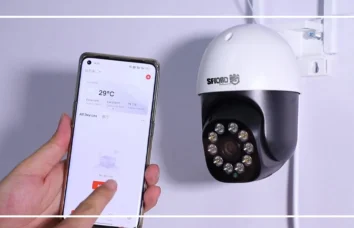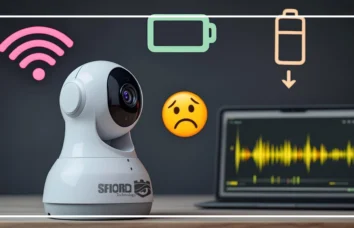نحوهی ریست کردن دوربین مداربسته وای فای بالت

دوربینهای مداربسته وایفای بالت به دلیل طراحی مقاوم، قابلیت نصب آسان و اتصال بیسیم، یکی از محبوبترین گزینهها برای نظارت امنیتی در محیطهای داخلی و خارجی هستند. با این حال، مانند هر دستگاه الکترونیکی دیگری، ممکن است گاهی اوقات به دلیل مشکلاتی مانند قطع اتصال، فراموشی رمز عبور یا اختلال در عملکرد، نیاز به ریست کردن داشته باشند. ریست کردن دوربین مداربسته وایفای بالت میتواند به شما کمک کند تا تنظیمات آن را به حالت اولیه بازگردانید و مشکلات احتمالی را برطرف کنید. در این مقاله، به بررسی مراحل دقیق و نکات مهم برای نحوهی ریست کردن دوربین مداربسته وای فای بالت میپردازیم تا بتوانید به سادگی و بدون نیاز به تخصص فنی، عملکرد دوربین خود را بازیابی کنید.
دلایل نیاز به ریست کردن دوربین مداربسته وای فای بالت
مشکلات اتصال
یکی از دلایل اصلی ریست کردن دوربینهای مداربسته، بروز مشکلات اتصال به شبکه وای فای است. اگر دوربین به شبکه متصل نشود، ممکن است نیاز به ریست داشته باشید. این مشکل ممکن است ناشی از تغییرات در تنظیمات شبکه یا اختلالات موقتی باشد.
تنظیمات نادرست
تنظیمات نادرست دوربین میتواند به عدم عملکرد صحیح آن منجر شود. اگر به اشتباه تنظیمات دوربین را تغییر دادهاید و نمیتوانید آنها را به حالت اولیه برگردانید، ریست کردن دوربین میتواند راهحلی مناسب باشد.
رفع مشکلات نرمافزاری
گاهی اوقات، مشکلات نرمافزاری میتواند باعث عدم عملکرد صحیح دوربین شود. ریست کردن دوربین میتواند این مشکلات را برطرف کرده و عملکرد دوربین را به حالت اولیه بازگرداند.
بهروزرسانیهای نرمافزاری
با گذشت زمان، ممکن است بهروزرسانیهای نرمافزاری جدیدی برای دوربین منتشر شود. در برخی موارد، برای نصب این بهروزرسانیها نیاز به ریست کردن دوربین دارید تا از بروز مشکلات احتمالی جلوگیری کنید.

روشهای مختلف ریست کردن دوربین مداربسته وای فای بالت
دوربینهای مداربسته وایفای بالت به دلیل قابلیتهای پیشرفته و اتصال بیسیم، در بسیاری از محیطهای نظارتی مورد استفاده قرار میگیرند. با این حال، ممکن است در برخی مواقع نیاز به ریست کردن این دوربینها داشته باشید، بهویژه در شرایطی مانند فراموشی رمز عبور، بروز اختلال در اتصال به شبکه یا مشکلات نرمافزاری. در این بخش، به بررسی روشهای مختلف ریست کردن دوربین مداربسته وایفای بالت میپردازیم. هر روش بسته به مدل دوربین و نوع مشکل ممکن است متفاوت باشد، اما اصول کلی در بیشتر دوربینها یکسان است.
1. ریست سختافزاری (Hard Reset)
ریست سختافزاری یکی از رایجترین روشها برای بازگرداندن تنظیمات دوربین به حالت کارخانه است. این روش معمولاً زمانی استفاده میشود که دوربین به هیچ وجه قابل دسترسی نباشد یا مشکلات جدی در عملکرد آن وجود داشته باشد.
مراحل انجام ریست سختافزاری:
- پیدا کردن دکمه ریست:
دکمه ریست معمولاً در پشت یا زیر بدنه دوربین قرار دارد و ممکن است با یک پوشش کوچک محافظت شود. در برخی مدلها، این دکمه ممکن است در کنار درگاه کارت حافظه یا ورودی برق باشد. - خاموش کردن دوربین:
برای ایمنی بیشتر، ابتدا دوربین را از منبع تغذیه جدا کنید. - فشار دادن دکمه ریست:
دکمه ریست را فشار داده و نگه دارید. در حالی که دکمه را نگه داشتهاید، دوربین را دوباره به منبع تغذیه متصل کنید. - نگه داشتن دکمه برای چند ثانیه:
معمولاً باید دکمه ریست را بین 10 تا 30 ثانیه نگه دارید تا چراغهای دوربین شروع به چشمک زدن کنند یا صدایی از دوربین پخش شود که نشاندهنده موفقیتآمیز بودن ریست است. - رها کردن دکمه:
پس از اتمام فرآیند، دکمه را رها کنید. دوربین به طور خودکار ریست شده و به تنظیمات کارخانه بازمیگردد.
نکات مهم:
- پس از ریست سختافزاری، تمام تنظیمات قبلی از جمله نام شبکه، رمز عبور و تنظیمات ذخیرهسازی حذف خواهند شد.
- برای استفاده مجدد، باید دوربین را دوباره از طریق اپلیکیشن یا نرمافزار مربوطه پیکربندی کنید.
2. ریست نرمافزاری (Soft Reset)
ریست نرمافزاری یک روش سادهتر و کمخطرتر برای حل مشکلات جزئی دوربین است. این روش معمولاً از طریق اپلیکیشن یا رابط کاربری دوربین انجام میشود و نیازی به دسترسی فیزیکی به دستگاه ندارد.
مراحل انجام ریست نرمافزاری:
- اتصال به دوربین:
مطمئن شوید که دوربین به شبکه وایفای متصل است و از طریق اپلیکیشن یا نرمافزار مربوطه قابل دسترسی است. - ورود به تنظیمات:
وارد اپلیکیشن یا نرمافزار دوربین شوید و با استفاده از نام کاربری و رمز عبور خود، به تنظیمات دستگاه دسترسی پیدا کنید. - یافتن گزینه ریست:
در بخش تنظیمات، گزینهای با عنوان “Reset” یا “Factory Reset” را پیدا کنید. این گزینه معمولاً در بخش تنظیمات پیشرفته یا مدیریت دستگاه قرار دارد. - تأیید ریست:
پس از انتخاب گزینه ریست، سیستم از شما میخواهد که عملیات را تأیید کنید. با انجام این کار، دوربین به تنظیمات کارخانه بازمیگردد.
نکات مهم:
- ریست نرمافزاری معمولاً تنظیمات شبکه و برخی از اطلاعات کاربری را حفظ میکند، اما در برخی مدلها ممکن است تمام تنظیمات حذف شوند.
- اگر به رمز عبور دوربین دسترسی ندارید، این روش قابل اجرا نخواهد بود و باید از ریست سختافزاری استفاده کنید.
3. ریست از طریق دکمه WPS یا Reset در مدلهای خاص
در برخی مدلهای دوربین وایفای بالت، دکمه WPS یا Reset میتواند برای بازگرداندن تنظیمات شبکه یا ریست کلی دستگاه استفاده شود.
مراحل انجام:
- پیدا کردن دکمه WPS یا Reset:
این دکمه معمولاً در پشت یا کنار دوربین قرار دارد. - فشار دادن و نگه داشتن دکمه:
دکمه را برای مدت زمان مشخص (معمولاً 5 تا 10 ثانیه) فشار دهید. در برخی مدلها، این فرآیند فقط تنظیمات شبکه را ریست میکند، اما در مدلهای دیگر ممکن است کل دستگاه ریست شود. - بررسی وضعیت چراغها:
پس از انجام این کار، چراغهای دوربین شروع به چشمک زدن میکنند که نشاندهنده ریست موفقیتآمیز است.
نکات مهم:
- این روش معمولاً برای ریست کردن تنظیمات شبکه استفاده میشود و ممکن است تنظیمات دیگر را تحت تأثیر قرار ندهد.
- اگر مشکل شما با شبکه ارتباط دارد، این روش میتواند بسیار مفید باشد.
4. ریست از طریق نرمافزار کامپیوتری یا وبسایت مدیریت
برخی دوربینهای وایفای بالت دارای نرمافزار مدیریت تحت وب یا کامپیوتری هستند که از طریق آن میتوانید دستگاه را ریست کنید.
مراحل انجام:
- اتصال دوربین به شبکه:
مطمئن شوید که دوربین به شبکه وایفای یا کابل LAN متصل است. - ورود به نرمافزار یا وبسایت مدیریت:
آدرس IP دوربین را در مرورگر وارد کنید یا نرمافزار مدیریت مربوطه را باز کنید. سپس با نام کاربری و رمز عبور وارد شوید. - دسترسی به تنظیمات پیشرفته:
در بخش تنظیمات پیشرفته، گزینه “Factory Reset” را پیدا کرده و انتخاب کنید. - تأیید عملیات:
پس از تأیید، دوربین به تنظیمات کارخانه بازمیگردد.
نکات مهم:
- این روش برای کاربرانی مناسب است که به شبکه و نرمافزار دوربین دسترسی دارند.
- اگر آدرس IP دوربین را نمیدانید، میتوانید از نرمافزارهای اسکن شبکه استفاده کنید.
5. ریست از طریق اپلیکیشن موبایل
بسیاری از دوربینهای وایفای بالت دارای اپلیکیشن موبایل اختصاصی هستند که از طریق آن میتوانید تنظیمات دستگاه را مدیریت و در صورت نیاز ریست کنید.
مراحل انجام:
- دانلود و نصب اپلیکیشن:
اپلیکیشن مخصوص دوربین خود را از Google Play یا App Store دانلود و نصب کنید. - ورود به حساب کاربری:
وارد حساب کاربری خود شوید و دوربین را به اپلیکیشن متصل کنید. - یافتن گزینه ریست:
در منوی تنظیمات، گزینه “Reset” یا “Restore Factory Settings” را پیدا کرده و انتخاب کنید. - تأیید ریست:
پس از تأیید، دوربین به تنظیمات کارخانه بازمیگردد.
نکات مهم:
- این روش برای کاربرانی که به اپلیکیشن دسترسی دارند، بسیار ساده و سریع است.
- اگر دوربین از اپلیکیشن جدا شده باشد، ممکن است نیاز به ریست سختافزاری داشته باشید.
نکات قبل از ریست کردن دوربین مداربسته وای فای بالت
پشتیبانگیری از تنظیمات
قبل از ریست کردن دوربین، اگر تنظیمات خاصی دارید که نمیخواهید از دست بدهید، از آنها پشتیبانگیری کنید. این کار میتواند به شما کمک کند تا پس از ریست کردن، تنظیمات را دوباره اعمال کنید.
بررسی اتصال برق
اطمینان حاصل کنید که دوربین به منبع تغذیه متصل است و برق دارد. در غیر این صورت، ممکن است ریست به درستی انجام نشود.
بررسی وضعیت شبکه
قبل از ریست کردن، وضعیت شبکه وای فای را بررسی کنید. اطمینان حاصل کنید که شبکه فعال است و دیگر دستگاهها به آن متصل میشوند.
نکات بعد از ریست کردن دوربین مداربسته وای فای بالت
تنظیم مجدد شبکه وای فای
پس از ریست کردن، ممکن است نیاز باشد دوباره دوربین را به شبکه وای فای متصل کنید. برای این کار، مراحل زیر را دنبال کنید:
- اپلیکیشن مربوط به دوربین را باز کنید.
- گزینه “اتصال به شبکه” را انتخاب کنید.
- نام و رمز عبور شبکه وای فای خود را وارد کنید.
بررسی عملکرد دوربین
پس از تنظیم مجدد، عملکرد دوربین را بررسی کنید. اطمینان حاصل کنید که تصویر واضحی دریافت میکنید و دوربین به درستی کار میکند.
نحوه اتصال دوربین به شبکه وای فای پس از ریست
برای اتصال دوباره دوربین به شبکه وای فای پس از ریست، مراحل زیر را دنبال کنید:
- اپلیکیشن مربوط به دوربین را باز کنید.
- گزینه “اضافه کردن دوربین جدید” را انتخاب کنید.
- نام و رمز عبور شبکه وای فای خود را وارد کنید.
- منتظر بمانید تا دوربین به شبکه متصل شود و تصویر را مشاهده کنید.
نکات ایمنی در ریست کردن دوربین مداربسته وای فای بالت
خاموش کردن دوربین
قبل از ریست کردن، دوربین را خاموش کنید تا از آسیب به دستگاه جلوگیری شود.
استفاده از دکمههای صحیح
همیشه از دکمههای صحیح برای ریست کردن استفاده کنید و از فشار دادن دکمههای دیگر خودداری کنید.
بررسی راهنما
قبل از هرگونه اقدام، به دفترچه راهنمای دوربین مراجعه کنید تا از روشهای صحیح ریست کردن مطلع شوید.
تأثیر ریست کردن دوربین مداربسته وای فای بالت بر عملکرد دوربین
ریست کردن دوربین میتواند به بهبود عملکرد آن کمک کند. با بازگشت به تنظیمات کارخانه، هر گونه مشکل نرمافزاری یا تنظیمات نادرست برطرف میشود و دوربین میتواند به طور بهینه عمل کند.

راهنمای نصب دوربین مداربسته وای فای
انتخاب مکان مناسب
مکان نصب دوربین باید به گونهای باشد که بتواند حداکثر دید را فراهم کند و از نقاط کور جلوگیری کند.
نصب صحیح کابلها
کابلها باید به درستی نصب شوند تا از بروز مشکلات اتصال جلوگیری شود.
تنظیمات اولیه
پس از نصب، تنظیمات اولیه دوربین را انجام دهید تا از عملکرد صحیح آن اطمینان حاصل کنید.
نتیجهگیری
ریست کردن دوربین مداربسته وای فای بالت یک فرآیند ساده اما مؤثر است که میتواند به رفع مشکلات و بهبود عملکرد دوربین کمک کند. با رعایت نکات و روشهای ذکر شده، میتوانید به راحتی دوربین خود را ریست کرده و از عملکرد بهینه آن بهرهمند شوید. اگر به دنبال خرید دوربین مداربسته اسفیورد با بهترین کیفیت و امکانات هستید، همین حالا با ما تماس بگیرید و از امنیت و آرامش خاطر برخوردار شوید.
سوالات متداول
- چرا دوربین مداربسته وای فای بالت نیاز به ریست دارد؟
دوربین ممکن است به دلیل مشکلات اتصال، تنظیمات نادرست یا مشکلات نرمافزاری نیاز به ریست داشته باشد. - چگونه میتوان دوربین را ریست کرد؟
میتوانید از طریق دکمه ریست روی بدنه دوربین یا از طریق نرمافزار مربوطه، دوربین را ریست کنید. - آیا ریست کردن دوربین تنظیمات را پاک میکند؟
بله، ریست کردن دوربین به تنظیمات کارخانه بازمیگردد و تمام تنظیمات قبلی پاک میشود. - چگونه میتوان دوباره دوربین را به شبکه وای فای متصل کرد؟
پس از ریست کردن، از طریق اپلیکیشن مربوطه و وارد کردن نام و رمز عبور شبکه، دوربین را دوباره متصل کنید. - آیا ریست کردن دوربین به مشکلات آن کمک میکند؟
بله، ریست کردن میتواند به رفع مشکلات نرمافزاری و تنظیمات نادرست کمک کند. - آیا برای ریست کردن دوربین نیاز به دانش فنی دارم؟
خیر، ریست کردن دوربین معمولاً یک فرآیند ساده است که میتوان به راحتی انجام داد. - آیا ریست کردن دوربین خطرناک است؟
اگر به درستی انجام شود، ریست کردن دوربین خطرناک نیست و به عملکرد آن کمک میکند. - چه زمانی باید دوربین را ریست کنم؟
در صورتی که دوربین به شبکه متصل نشود یا مشکلات عملکردی داشته باشد، میتوانید آن را ریست کنید. - آیا میتوانم دوربین را بدون خاموش کردن ریست کنم؟
بهتر است دوربین را خاموش کنید تا از آسیب به دستگاه جلوگیری شود. - آیا ریست کردن دوربین تأثیری بر روی کیفیت تصویر دارد؟
ریست کردن به خودی خود تأثیری بر کیفیت تصویر ندارد، اما میتواند به رفع مشکلات نرمافزاری کمک کند که ممکن است بر کیفیت تصویر تأثیرگذار باشند.
مشکلات رایج و پاسخ برای حل
- مشکل: عدم اتصال به شبکه
- راهحل: بررسی کنید که آیا رمز عبور شبکه درست وارد شده است و دوربین در محدوده سیگنال وای فای قرار دارد.
- مشکل: تصویر نامشخص یا قطع و وصل شدن تصویر
- راهحل: بررسی کنید که آیا دوربین به درستی نصب شده و کابلها به درستی متصل هستند. همچنین، از کیفیت اینترنت خود اطمینان حاصل کنید.
- مشکل: عدم دریافت اعلانها
- راهحل: تنظیمات اعلانها را در اپلیکیشن بررسی کنید و اطمینان حاصل کنید که اعلانها فعال شدهاند.
- مشکل: مشکلات نرمافزاری
- راهحل: در صورت بروز مشکلات نرمافزاری، دوربین را ریست کنید و به تنظیمات کارخانه برگردانید.
- مشکل: دوربین خاموش میشود
- راهحل: بررسی کنید که آیا منبع تغذیه به درستی کار میکند و دوربین به برق متصل است.
- مشکل: عدم شناسایی دوربین توسط اپلیکیشن
- راهحل: اطمینان حاصل کنید که دوربین روشن است و به شبکه وای فای متصل است. در صورت لزوم، دوربین را ریست کنید.
- مشکل: دوربین بهروز نمیشود
- راهحل: برای بهروزرسانی نرمافزار دوربین، از اپلیکیشن مربوطه استفاده کنید و در صورت بروز مشکل، دوربین را ریست کنید.
- مشکل: مشکلات مربوط به کیفیت تصویر
- راهحل: اطمینان حاصل کنید که لنز دوربین تمیز است و هیچ مانعی بر سر راه تصویر وجود ندارد.
- مشکل: دوربین در شب تصویر واضحی ندارد
- راهحل: بررسی کنید که آیا دوربین دارای حالت دید در شب است و تنظیمات مربوط به آن فعال شدهاند.
- مشکل: عدم ذخیرهسازی تصاویر
- راهحل: اطمینان حاصل کنید که کارت حافظه به درستی در دوربین نصب شده و فضای کافی برای ذخیرهسازی وجود دارد.
این مقاله برایتان مفید بود؟
روی ستاره بزن تا امتیازت رو ثبت کنی!
میانگین امتیاز 4 / 5. امتیاز: 2
هنوز امتیازی ثبت نشده، شما اولین نفر باشید!